Serial Number / Nomor Seri
Untuk mengakses Serial Number: Home > Stock > Serial No and Batch > Serial No
Serial No hanya bisa digunakan jika di master Item "Has Serial No" dicentang.
Cara Mengakses Serial Number
Melalui Home : Home > Stock > Serial No and Batch > Serial No
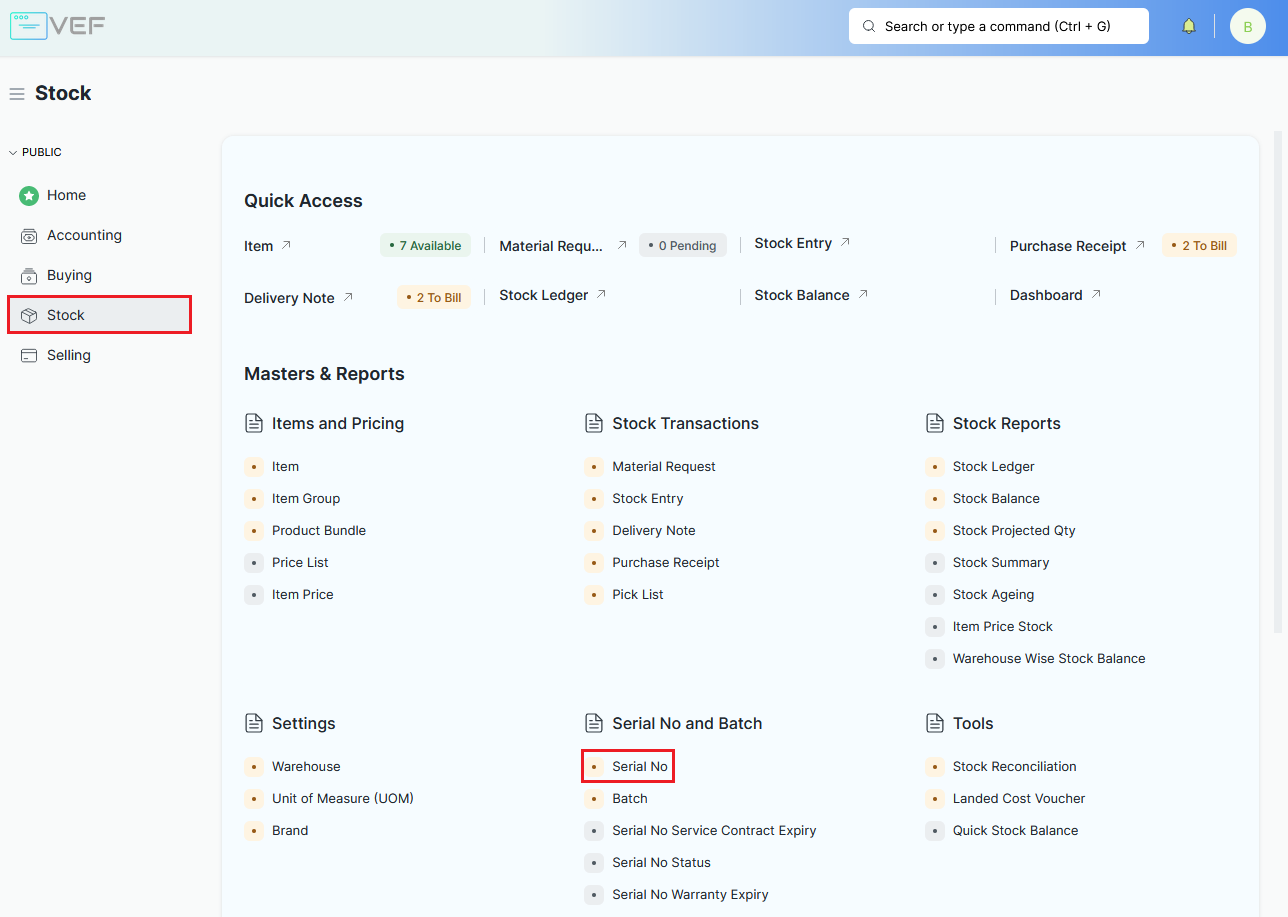
Melalui Search Bar :
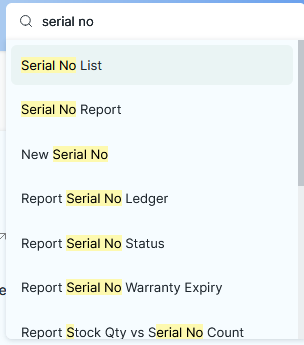
Pembuatan Serial Number Secara Otomatis Di Transaksi Stok Masuk
Catatang Penting!
Kode Item yang menempel / terhubung di Serial No ini tidak dapat diubah lagi jika sudah memiliki riwayat transaksi, dan tidak dapat ditukar ke Item Code (SKU) yang lain jika sudah terdaftar.
Stock Entry
Pada dokumen Stock Entry dengan tipe entry Material Receipt.

Masukkan barang, dapat mengambil dari dokumen Material Request, Purchase Invoice, dll dari menu Get Items From.

User juga dapat memasukkan barang secara manual dengan mengisi tabel Items. User juga dapat mengisi langsung banyak dengan klik tombol Add Multiple. Pilih barang dan masukkan quantity/jumlahnya.

Details > Items > Items
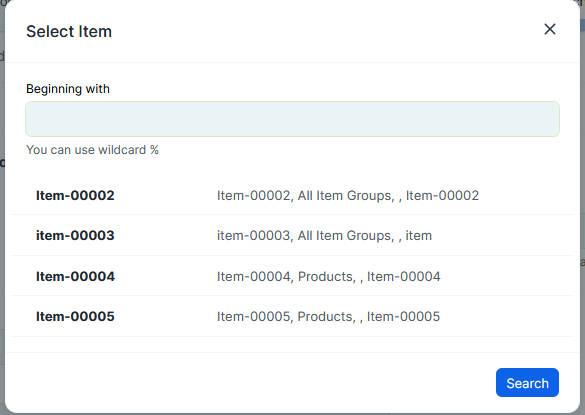
Add Multiple
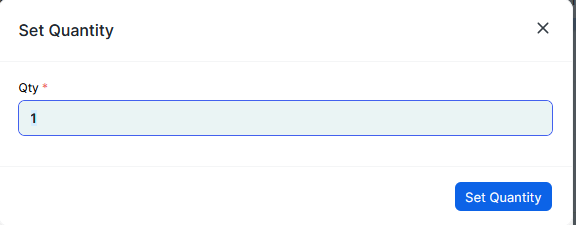
Masukkan quantity/jumlah barang
Saat Item telah di tabel, masukkan nomor seri yang terhubung dengan Item tersebut. Banyaknya Nomor Seri hanya bisa sebanyak yang ada di quantity.

Untuk melihat lebih jelas klik edit pada tabel lalu ke bagian Serial No.
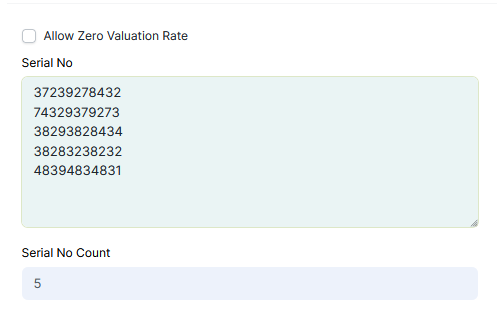
Masukkan nomor seri seperti gambar di atas, dengan membuat baris baru untuk nomor seri berikutnya.
Jika sebelumnya Anda sudah memasukkan banyak baris Item, Anda juga dapat memasukkan Nomor Seri dengan lebih cepat menggunakan scan barcode dengan memasukkan Item Code lalu klik tombol scan, tanpa harus memasukkan Nomor Seri di setiap baris yang ada
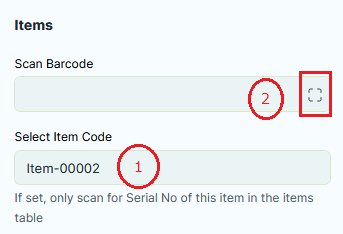
Dari gambar diatas, nomor Seri akan dimasukkan ke row 1 karena Item-0002 terletak di baris 1 dalam table items.
Fitur ini berguna ketika ada banyak barang yang ingin dimasukkan, daripada memasukkan item dan nomor seri satu - satu lebih baik menggunakan fitur scan.
Barang akan automatis masuk ke dalam baris tabel sesuai dengan Item yang sudah dipilih
Save dan Submit, nomor seri yang dimasukkan akan automatis terbuat dan dapat dilihat di Serial No List.
Purchase Receipt dan Purchase Invoice
Pada dokumen Purchase Receipt / Purchase Invoice (dengan Update Stock dicentang), ambil barang dari Purchase Order .

Pilih Purchase Order yang tersedia lalu klik "Get Items".
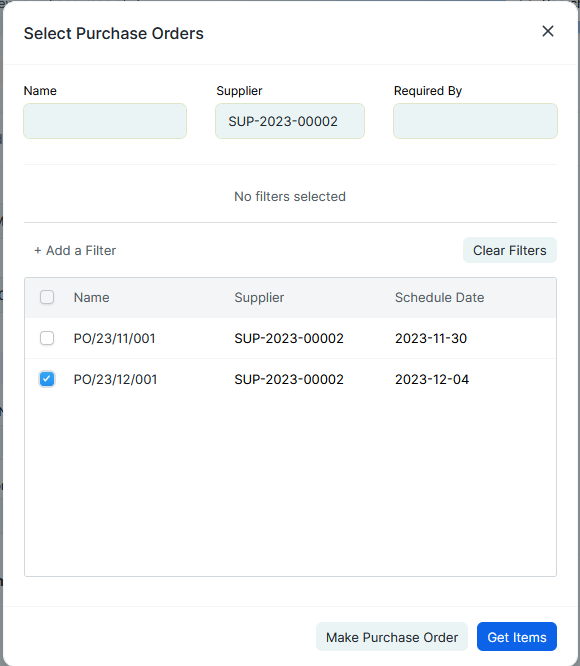
Saat Item telah di tabel, masukkan nomor seri yang terhubung dengan Item tersebut. Banyak Nomor Seri hanya bisa sebanyak yang ada di quantity.

Untuk melihat lebih jelas klik edit pada tabel lalu ke bagian Serial No.
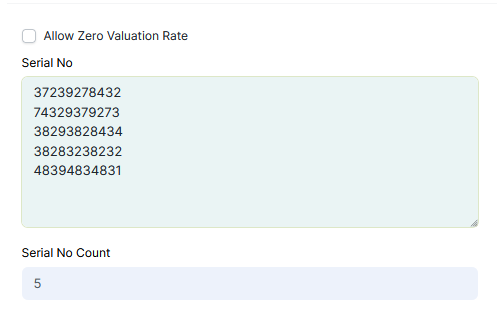
Masukkan nomor seri seperti gambar di atas, dengan membuat baris baru untuk nomor seri berikutnya.
Jika sebelumnya Anda sudah memasukkan banyak baris Item, Anda juga dapat memasukkan Nomor Seri dengan lebih cepat menggunakan scan barcode dengan memasukkan Item Code lalu klik tombol scan, tanpa harus memasukkan Nomor Seri di setiap baris yang ada
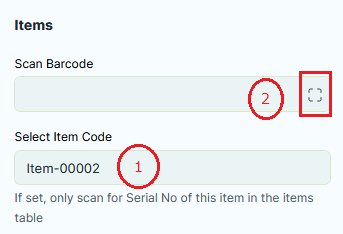
Dari gambar diatas, nomor Seri akan dimasukkan ke row 1 karena Item-0002 terletak di baris 1 dalam table items.
Fitur ini berguna ketika ada banyak barang yang ingin dimasukkan, daripada memasukkan item dan nomor seri satu - satu lebih baik menggunakan fitur scan.
Nomor seri akan automatis masuk ke dalam tabel sesuai dengan Item yang sudah dipilih
Save dan Submit, nomor seri yang dimasukkan akan automatis terbuat dan dapat dilihat di Serial No List.
Pembuatan Serial Number Manual
Buka Serial Number List, klik "+ Add Serial No".
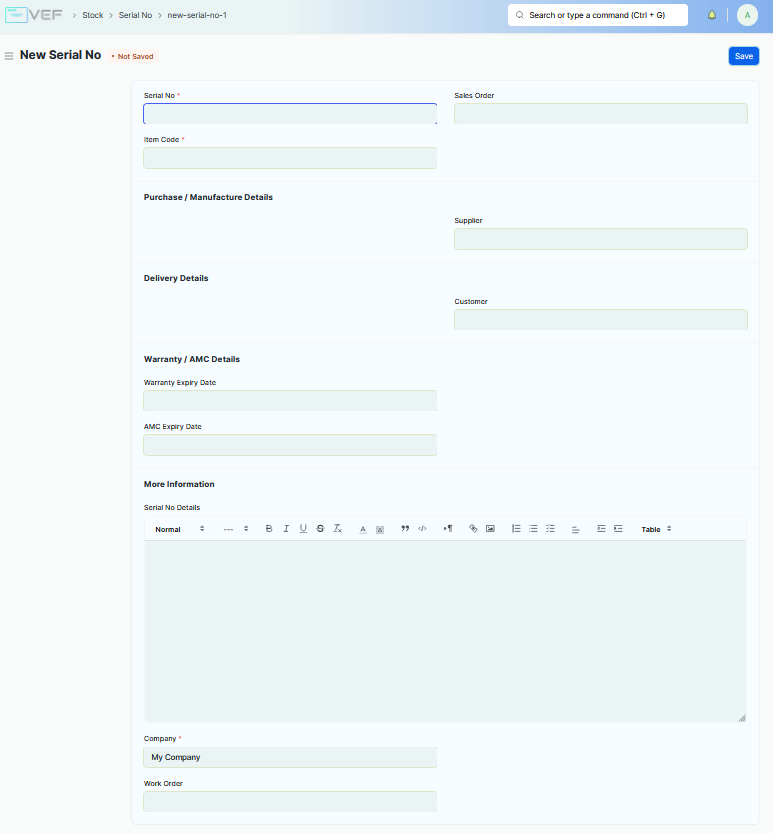
Masukkan Item yang akan memiliki Serial No ini.
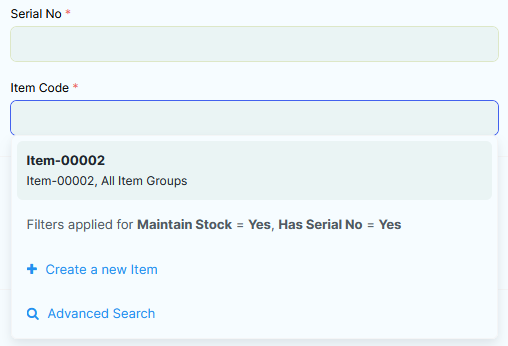
Lalu klik save, Nomor Seri yang baru dibuat dapat dilihat di “Serial No List”.
Status dari nomor seri yang dibuat secara manual akan memiliki status InActive karena stok belum masuk ke dalam sistem, nomor seri jika ingin active harus masuk melewati Stock Entry/Purchase Invoice.
Transaksi Stok Keluar
Delivery Note
Stok keluar juga dapat terjadi di Delivery Note, untuk mengetahui lebih lanjut baca disini.
Dalam Delivery Note, User juga dapat memasukkan barang menggunakan scan.
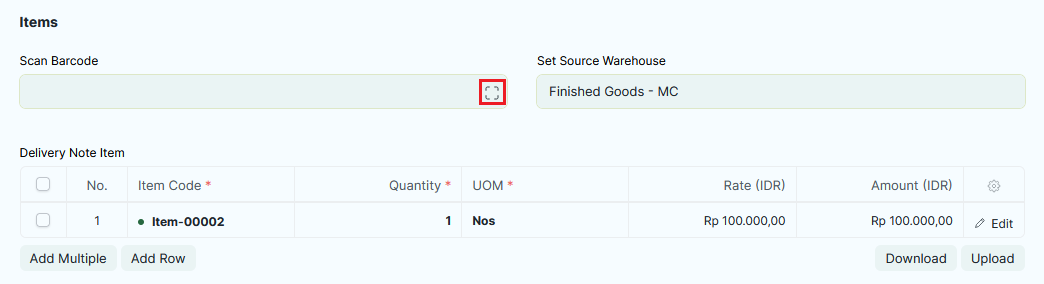
Berbeda dengan fitur scan saat memasukkan barang dengan mengeluarkan barang yaitu, saat pengeluaran barang User tidak perlu memilih barangnya melainkan hanya tinggal melakukan scan. Karena barang yang discan jika sudah di dalam sistem, nomor serinya akan automatis terpanggil beserta barangnya.
Hal ini hanya berlaku ketika status dari nomor seri adalah Active (Stok tersedia di Gudang)
Stock Entry
Untuk stok keluar tanpa transaksi, User dapat membuat Stock Entry dengan tipe "Material Issue". Status dari serial number akan terupdate menjadi delivered.
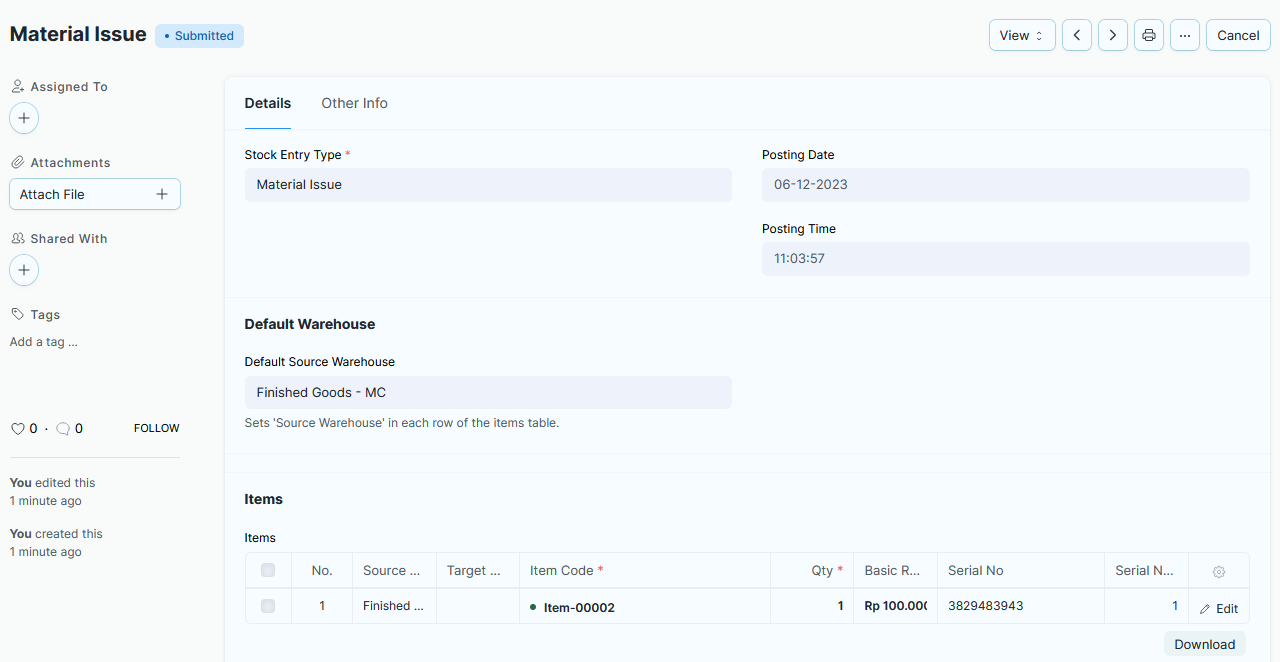
Anda juga dapat memasukkan Nomor Seri dengan lebih cepat menggunakan scan barcode dengan memasukkan Item Code lalu klik tombol scan, tanpa harus memasukkan Nomor Seri di setiap baris yang ada
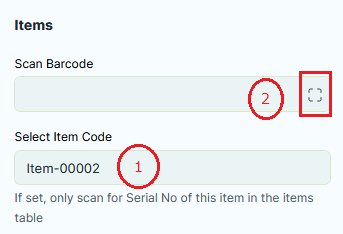
Dari gambar diatas, nomor Seri akan dimasukkan ke row 1 karena Item-0002 terletak di baris 1 dalam table items.
Fitur ini berguna ketika ada banyak barang yang ingin dimasukkan, daripada memasukkan item dan nomor seri satu - satu lebih baik menggunakan fitur scan.
Sales Invoice
Pemotongan stok juga dapat terjadi di Sales Invoice jika Update Stock diisi, untuk mengetahui lebih lanjut baca disini.
Dalam Sales Invoice, User juga dapat memasukkan barang menggunakan scan.
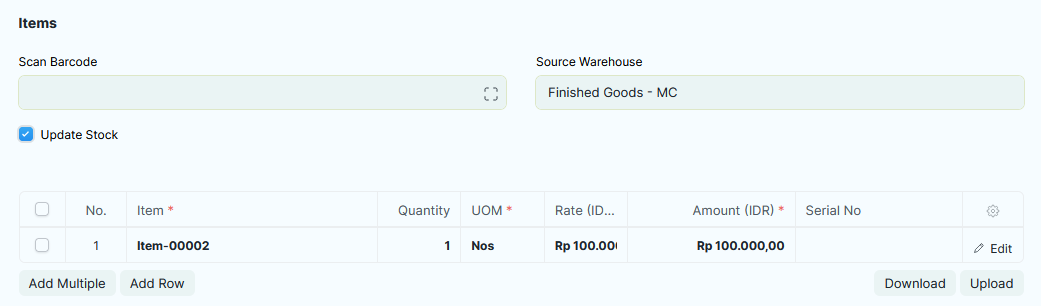
Berbeda dengan fitur scan saat memasukkan barang dengan mengeluarkan barang yaitu, saat pengeluaran barang User tidak perlu memilih barangnya melainkan hanya tinggal melakukan scan. Karena barang yang discan jika sudah di dalam sistem, nomor serinya akan automatis terpanggil beserta barangnya.
Hal ini hanya berlaku ketika status dari nomor seri adalah Active (Stok tersedia di Gudang)
Penjelasan Dokumen Serial Number
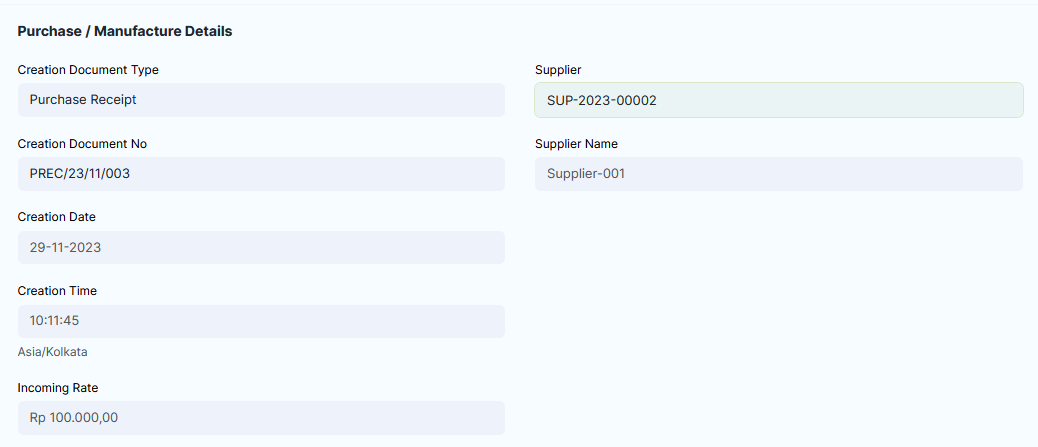
Creation Document Type = Tipe dokumen yang membuat nomor seri.
Creation Document No = Nama dokumen yang membuat nomor seri.
Creation Time / Date = Waktu pembuatan dokumen nomor seri.
Supplier = Kode pemasok jika nomor seri masuk melewati transaksi (Purchase Receipt, Purchase Invoice, dll).
Supplier Name = Nama pemasok.
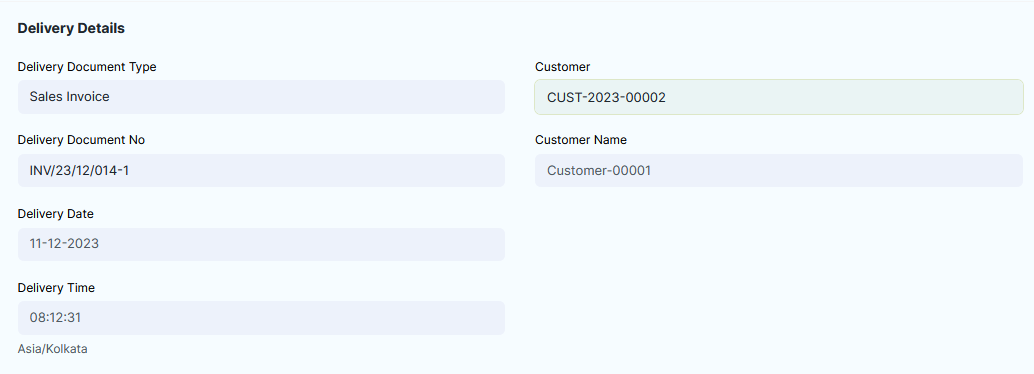
Delivery Document Type = Tipe dokumen yang mengeluarkan nomor seri.
Delivery Document No = Nama dokumen yang mengeluarkan nomor seri.
Delivery Time / Date = Waktu pengeluaran dokumen nomor seri.
Customer = Kode pelanggan jika nomor seri keluar melewati transaksi (Sales Invoice, Delivery Note, dll).
Customer Name = Nama pelanggan.
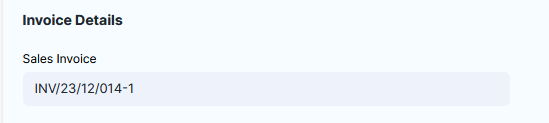
Dokumen Invoice yang berhubungan dengan nomor seri

Warranty Expiry Date = Tanggal jatuh tempo untuk nomor seri tersebut.
Maintenance Status = Status dari jatuh tempo nomor seri.
Penjelasan Status Serial Number
Pembuatan Manual, status Inactive (stok belum masuk).

Stok masuk, status Active. Stok bisa masuk lewat transaksi Purchase Receipt atau secara manual lewat Stock Entry
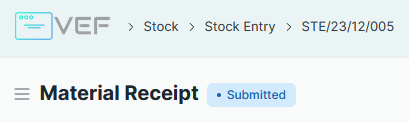
Melewati Stock Entry

Tabel Items di Stock Entry

Status Active
Status Active ditandai dengan terisinya informasi di kolom Warehouse. Artinya Serial No tersebut ada di Warehouse terkait
Stok Serial No sudah terkirim keluar dari Gudang, status Delivered. Stok bisa keluar dari alur penjualan seperti Delivery Note, Sales Invoice (Update Stock dicentang), ataupun secara manual lewat Stock Entry (Material Issue)
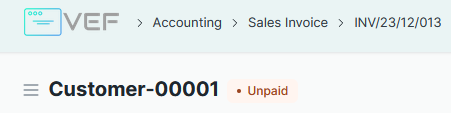
Stok dalam transaksi Sales Invoice

Tabel Items pada Sales Invoice

Status Delivered
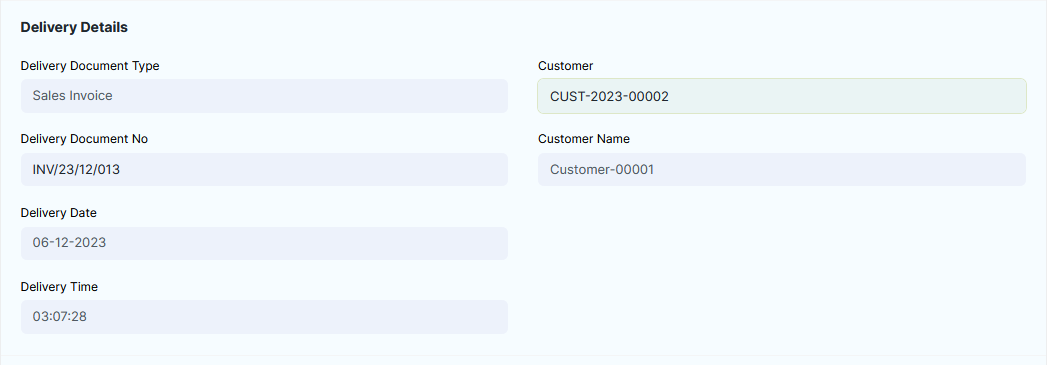
Delivery Details menjelaskan referensi dokumen kemana Serial No itu keluar dari gudang. Anda bisa meng-klik setiap nomor transaksi untuk melihat detail nya.
Tanggal warranty terlewati, status Expired.
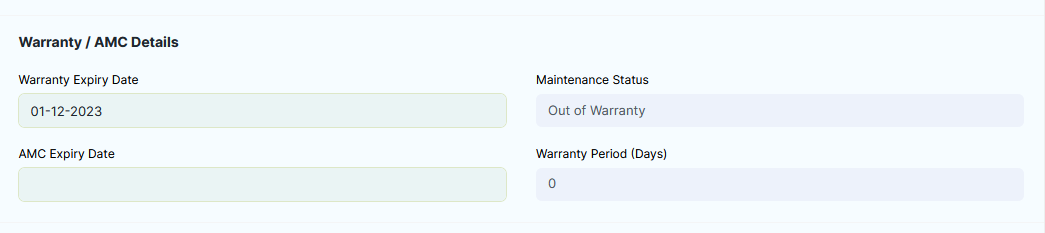
Warranty / AMD Details
Ketika User sudah mengisi tanggal expired/Warranty Expiry Date dalam nomor seri dan tanggal sudah terlewati.

Status Expired
Arti Status Serial Number
Active = Serial Number aktif (stok tersedia di gudang)
Inactive = Serial Number tidak aktif (stok tidak tersedia), belum ada stok masuk menggunakan Nomor Seri ini
Delivered = Item dengan serial number tersebut sudah keluar dari gudang
Expired = Serial Number sudah melewati batas tanggal kadaluarsa